Isi kandungan
Menambah muzik, kesan bunyi atau rakaman tersuai pada projek filem Final Cut Pro anda agak mudah. Malah, bahagian paling sukar untuk menambah muzik atau kesan bunyi ialah mencari muzik yang sesuai untuk ditambah dan mendengar kesan bunyi yang betul untuk diseret ke tempatnya.
Tetapi, secara jujur, mencari bunyi yang betul boleh memakan masa dan menyeronokkan.
Sebagai pembuat filem lama yang bekerja dalam Final Cut Pro, saya boleh memberitahu anda bahawa – walaupun terdapat lebih 1,300 kesan bunyi yang dipasang – anda akan mengenalinya, atau sekurang-kurangnya belajar cara memusatkan perhatian pada satu anda mungkin mahu.
Dan satu keseronokan rahsia saya apabila membuat filem ialah sepanjang masa saya dapat meluangkan masa mendengar muzik, menunggu sehingga saya mendengar lagu yang "sempurna" untuk adegan yang sedang saya kerjakan.
Jadi, tanpa berlengah lagi, saya berbesar hati untuk…
Menambah Muzik dalam Final Cut Pro
Saya akan memecahkan proses itu kepada dua bahagian.
Bahagian 1: Pilih Muzik
Ini mungkin kedengaran jelas, tetapi sebelum anda boleh menambahkan muzik pada Final Cut Pro, anda memerlukan fail. Mungkin anda memuat turun lagu dari internet, mungkin anda merakamnya pada Mac anda, tetapi anda memerlukan fail sebelum anda boleh mengimportnya ke Final Cut Pro.
Final Cut Pro memang mempunyai bahagian dalam Bar Sisi untuk menambah muzik (lihat anak panah merah dalam tangkapan skrin di bawah), tetapi ini terhad kepada muzik yang anda miliki. Melanggan Apple Music (perkhidmatan penstriman) tidak dikira.
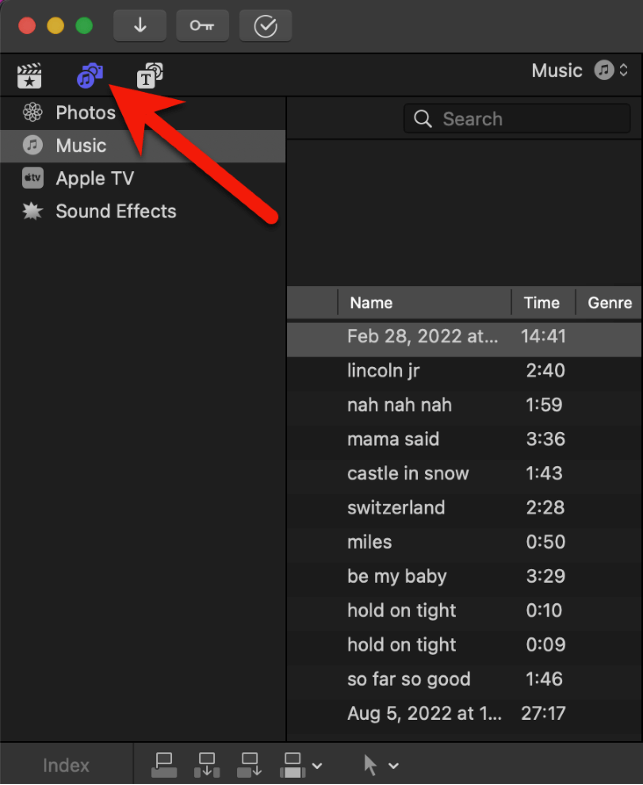
Dan anda tidak boleh menyalin atau mengalihkan sebarang fail muzik yang mungkin anda muat turun melalui Apple Music. Apple menandai fail ini dan Final Cut Pro tidak akan membenarkan anda menggunakannya.
Kini anda boleh menggunakan perisian audio khas untuk merakam aliran muzik yang dimainkan pada Mac anda – sama ada melalui Safari atau mana-mana aplikasi lain.
Tetapi anda memerlukan alat yang bagus untuk ini atau audio boleh berbunyi, baik, bootlegged. Kegemaran peribadi saya ialah Loopback dan Piezo , kedua-duanya daripada jenius di Rogue Amoeba.
Walau bagaimanapun, ingat bahawa mana-mana audio yang anda gunakan yang bukan dalam domain awam berkemungkinan melanggar penderia hak cipta yang dibenamkan dalam platform pengedaran seperti YouTube.
Penyelesaian mudah yang mengelak daripada merobek (maaf, merakam) audio melalui Mac anda dan tidak perlu risau tentang hak cipta, ialah mendapatkan muzik anda daripada penyedia muzik bebas royalti yang mantap.
Terdapat banyak daripadanya, dengan yuran sekali sahaja dan pelan langganan yang berbeza-beza. Untuk pengenalan kepada dunia ini, lihat artikel ini daripada InVideo.
Bahagian 2: Import Muzik Anda
Setelah anda mempunyai fail muzik yang ingin anda sertakan, importnya ke dalam Final Cut Pro anda projek adalah sekejap.
Langkah 1: Klik ikon Import Media di penjuru kiri sebelah atas Final Cut Pro (seperti yang ditunjukkan oleh anak panah merah dalam tangkapan skrin di bawah).

Ini membuka tetingkap (biasanya agak besar) yang akan kelihatan sepertitangkapan skrin di bawah. Untuk semua pilihan pada skrin ini, ia pada asasnya sama seperti tetingkap pop timbul mana-mana program untuk mengimport fail.

Langkah 2: Navigasi ke fail muzik anda melalui penyemak imbas folder yang diserlahkan dalam bujur merah dalam tangkapan skrin di atas.
Apabila anda telah menemui fail atau fail muzik anda, klik padanya untuk menyerlahkannya.
Langkah 3: Pilih sama ada untuk menambah muzik yang diimport pada Acara sedia ada dalam Final Cut Pro atau buat Acara baharu. (Pilihan ini ditunjukkan oleh anak panah merah dalam tangkapan skrin di atas.)
Langkah 4: Akhir sekali, Tekan butang “ Import Semua ” yang ditunjukkan oleh anak panah hijau dalam tangkapan skrin di atas.
Vila. Muzik anda diimport ke dalam filem Final Cut Pro Projek anda.
Kini anda boleh mencari fail muzik anda dalam Bar sisi dalam folder Acara anda pilih dalam Langkah 3 di atas.
Langkah 5: Seret fail muzik dari folder Acara ke dalam garis masa anda seperti yang anda lakukan pada klip video lain.
Pro Petua: Anda boleh memintas keseluruhan tetingkap Import Media dengan hanya menyeret fail daripada Pencari tetingkap ke dalam Garis Masa anda. Tolong jangan marah saya kerana menyimpan pintasan yang sangat berkesan ini untuk penghujungnya. Saya fikir anda perlu tahu cara melakukannya secara manual (jika perlahan).
Menambah Kesan Bunyi
Final Cut Pro cemerlang dalamkesan bunyi. Pustaka kesan yang disertakan adalah besar, dan mudah dicari.
Langkah 1: Tukar ke tab Muzik/Foto dalam Bar Sisi dengan menekan ikon Muzik/Kamera yang sama yang anda tekan di atas untuk membuka pilihan Muzik. Tetapi kali ini, klik pada pilihan "Kesan Bunyi", seperti yang ditunjukkan oleh anak panah merah dalam tangkapan skrin di bawah.

Setelah anda memilih "Kesan Bunyi", senarai besar setiap kesan bunyi pada masa ini dipasang dalam Final Cut Pro muncul (di sebelah kanan tangkapan skrin di atas), yang merangkumi lebih daripada 1,300 kesan – kesemuanya adalah bebas royalti.
Langkah 2: Sifarkan kesan yang anda inginkan.
Anda boleh menapis senarai besar kesan ini dengan mengklik "Kesan" di mana anak panah kuning menghala ke dalam tangkapan skrin di atas.
Menu lungsur turun akan muncul membolehkan anda menapis mengikut jenis kesan, seperti "haiwan" atau "letupan".
Anda juga boleh mula menaip dalam kotak carian di bawah anak panah kuning jika anda tahu secara kasar perkara yang anda cari. (Saya baru sahaja menaip "bear" dalam kotak carian untuk melihat perkara yang akan berlaku, dan sudah pasti satu kesan kini ditunjukkan dalam senarai saya: "bear roar".)
Perhatikan bahawa anda boleh pratonton semua kesan bunyi hanya dengan mengklik pada ikon "main" di sebelah kiri tajuk kesan bunyi (ditunjukkan oleh anak panah merah dalam tangkapan skrin di bawah), atau dengan mengklik mana-mana dalam bentuk gelombang di atas kesan dan menekan butang bar ruang untuk memulakan/menghentikan bunyi daripada dimainkan.

Langkah 3: Seret kesan ke garis masa anda.
Apabila anda melihat kesan yang anda inginkan dalam senarai, cuma klik padanya dan seret ke yang anda inginkan dalam Garis Masa anda.
Vila. Anda kini boleh mengalihkan atau mengubah suai klip kesan bunyi ini sama seperti anda melakukan mana-mana klip video atau audio lain.
Menambah Suara
Anda boleh merakam audio terus ke Final Cut Pro dengan mudah dan menambahkannya secara automatik ke garis masa anda. Baca artikel kami yang lain tentang cara merakam audio dalam Final Cut Pro kerana ia merangkumi proses secara terperinci.
Fikiran Akhir (Senyap)
Sama ada anda mahu menambah muzik , kesan bunyi atau rakaman tersuai pada filem anda, saya harap anda telah melihat bahawa langkah-langkahnya adalah mudah dalam Final Cut Pro. Bahagian yang sukar ialah mencari lagu yang betul (sebaik-baiknya, bebas royalti) untuk filem anda.
Tetapi jangan biarkan ini menghalang anda. Muzik terlalu penting untuk pengalaman filem. Dan, seperti segala-galanya tentang penyuntingan filem, anda akan menjadi lebih baik dan lebih pantas dari masa ke masa.
Sementara itu, nikmati semua ciri audio dan kesan bunyi yang ditawarkan oleh Final Cut Pro dan sila maklumkan kepada kami jika artikel ini membantu atau jika anda mempunyai soalan atau cadangan. Saya menghargai maklum balas anda. Terima kasih.

